
Fetchの設定

こんにちは。CYBORGのMac担当、阿部です。
それでは「Fetch 2.1.2」を使ってのホームページの格納方法について
カ、ン、タ、ン、に説明させていただきます。
新しいバージョンが既に出回っていますが、操作はほとんど同じです。
 まずはじめに「Fetch」を雑誌の付録CD−ROM等から
まずはじめに「Fetch」を雑誌の付録CD−ROM等から
システムフォルダへコピーしておいてください。
 準備
準備
まずHTMLをつかって書き上げたホームページ(gifやjpgも)を
"public_html"というフォルダをつくって入れておきます。
これは自分のホームページをCYBORGのWWWサーバー(cns)
内の自分のディレクトリ(プライベートディスク)に格納するための
重要なポイントです。
自分のディレクトリの下に新たにディレクトリをつくるのですが
フォルダーごと転送してしまうことによって、それも同時にやって
しまおうという訳なのです。
 1:それでは「Fetch」のアイコンをダブルクリックして起動してみて
1:それでは「Fetch」のアイコンをダブルクリックして起動してみて
ください。
最初に「Open Connection」のウインドウが表示されるはずです。
上から順に入力してみましょう。
まず、「Host」に"www.cyborg.or.jp"と入力します。
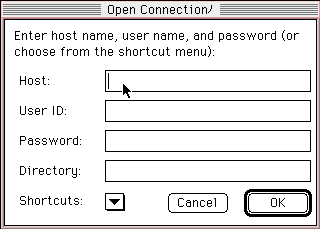
 2:次に、「User ID」には"あなたのID"を入力します。
2:次に、「User ID」には"あなたのID"を入力します。
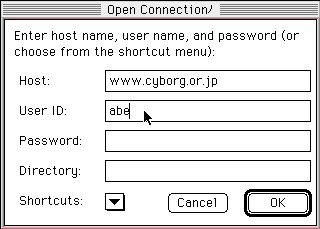
 3:その次に、「Password」を間違えないように入力してください。
3:その次に、「Password」を間違えないように入力してください。
最後に「Directory」ですが、ここには何も入力しないでください。
自分のホームページをUPしたりするときはこのままで
直接自分のディレクトリにアクセスできます。
それでは「OK」ボタンをクリックしてください。
マウスポインタが犬のかたちになって走り出します。(本当です)
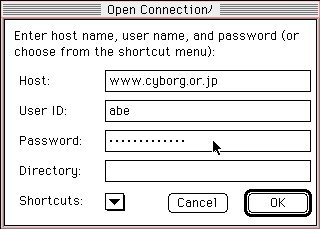
 4:犬が矢印のかたちに戻ったときウインドウが「あなたのディレクトリ」に
4:犬が矢印のかたちに戻ったときウインドウが「あなたのディレクトリ」に
変わっているはずです。(ID名になっているということです。)
ウインドウのなかにはいくつかフォルダやファイルが既に入って
いるかもしれませんが、それは無視してください。
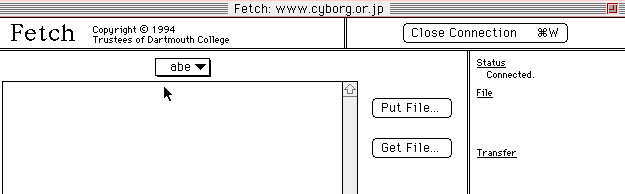
 4:ここでMacのデスクトップの一番上にあるメニューの"Remote"という
4:ここでMacのデスクトップの一番上にあるメニューの"Remote"という
プルダウンメニューから"Put Folders and Files..."を選択してください。
選択画面が表示されます。
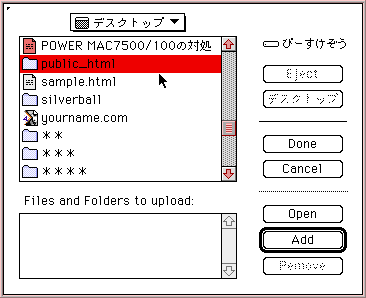
 5:上のダイアログボックスから"public_html"を選択し、右下の
5:上のダイアログボックスから"public_html"を選択し、右下の
「ADD」ボタンをクリックしてください。
下のダイアログボックスに"public_html"が表示されます。
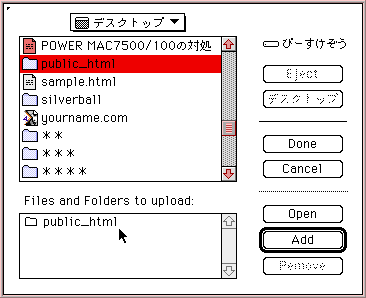
 6:右中段にある「Done」ボタンをクリックしてください。
6:右中段にある「Done」ボタンをクリックしてください。
転送するファイル形式を選択するウインドウが表示されるはずです。
"Text Files"は"Text"に、"Other Files"は"Raw Data"に
設定してください。
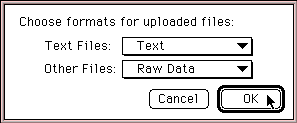
 7:ここで「OK」ボタンをクリックするとファイル転送を開始します。
7:ここで「OK」ボタンをクリックするとファイル転送を開始します。
またマウスポインタが犬のかたちになって走り出します。(本当に本当です)
犬が矢印のかたちに戻ったときファイル転送は完了です。
NETSCAPE等のブラウザで自分のホームページを見てみましょう。
HTMLの記述が間違っていなければ正しく表示されるはずです。
 8:URLについて
8:URLについて
私のIDは"abe"なのでそれを例としてみましょう。
もしHTMLの1ページ目が"index.html"だったら、自分のホームページの
URLは"http://www.cyborg.or.jp/~abe/"となりますし、
1ページ目が"abe.html"だったら、自分のホームページのURLは
"http://www.cyborg.or.jp/~abe/abe.html"となります。
わかりにくいかもしれませんが、1ページ目を"index.html"に
しておけば自分のURLが短くてすむ(?)と考えていただくと
わかりやすいかもしれません。
 9:ホームページの内容を書き換えたいときはデスクトップでつくったものを
9:ホームページの内容を書き換えたいときはデスクトップでつくったものを
ファイル転送で上書きしてください。
 10:削除したい場合は、"Fetch"のウィンドウで削除したいものを
10:削除したい場合は、"Fetch"のウィンドウで削除したいものを
選択してからメニューの"Remote"から"Delete Directory or Files..."を
おこなってください。
(慎重にやってください。大事なものを削除したら大変です。)
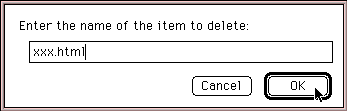
 追加情報1:
追加情報1:
新しいバージョン(3.0.1)のFetchでは初期設定で転送時に拡張子(.txtなど)が
付いてしまうらしいです。
これを変更するには、Fetchの設定でメニューから
Customize--->Preference--->Uploading
で、Add file format suffixという項目の
チェックをはずしてください。
追加情報2:
転送後に実際にブラウザで表示してみたら「文字化け」している場合。
次の設定を確認してください、Fetchの設定でメニューから
Customize--->Preference--->Misc
で、Transrate ISO Characterという項目に
チェックが入っていたら、これををはずしてください。
そして、再度転送してください。
以上で、Fetchについての説明を終わります。
CYBORG事務局 阿部 直哉 1996/12/26更新
abe@cyborg.or.jp
BACK TO "SUPPORT INDEX"



 まずはじめに「Fetch」を雑誌の付録CD−ROM等から
まずはじめに「Fetch」を雑誌の付録CD−ROM等から 準備
準備 1:それでは「Fetch」のアイコンをダブルクリックして起動してみて
1:それでは「Fetch」のアイコンをダブルクリックして起動してみて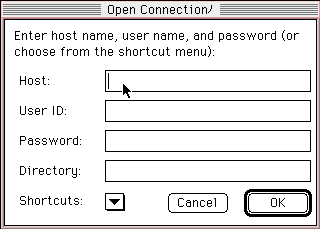
 2:次に、「User ID」には"あなたのID"を入力します。
2:次に、「User ID」には"あなたのID"を入力します。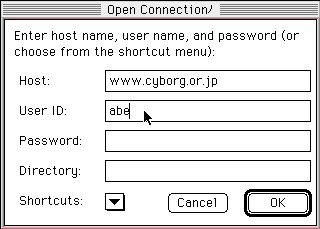
 3:その次に、「Password」を間違えないように入力してください。
3:その次に、「Password」を間違えないように入力してください。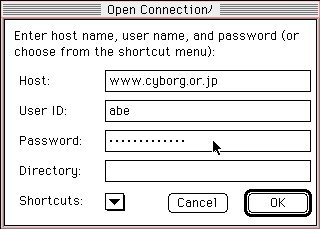
 4:犬が矢印のかたちに戻ったときウインドウが「あなたのディレクトリ」に
4:犬が矢印のかたちに戻ったときウインドウが「あなたのディレクトリ」に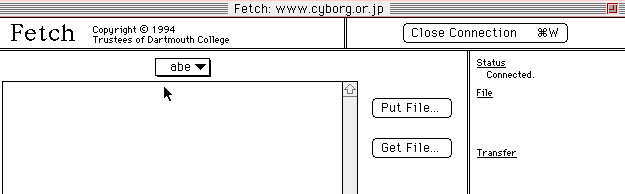
 4:ここでMacのデスクトップの一番上にあるメニューの"Remote"という
4:ここでMacのデスクトップの一番上にあるメニューの"Remote"という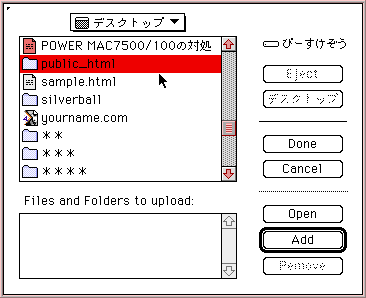
 5:上のダイアログボックスから"public_html"を選択し、右下の
5:上のダイアログボックスから"public_html"を選択し、右下の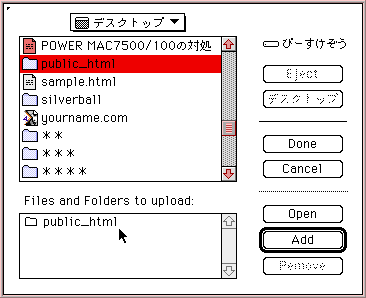
 6:右中段にある「Done」ボタンをクリックしてください。
6:右中段にある「Done」ボタンをクリックしてください。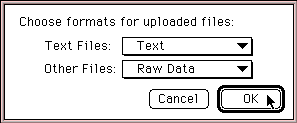
 7:ここで「OK」ボタンをクリックするとファイル転送を開始します。
7:ここで「OK」ボタンをクリックするとファイル転送を開始します。 8:URLについて
8:URLについて 9:ホームページの内容を書き換えたいときはデスクトップでつくったものを
9:ホームページの内容を書き換えたいときはデスクトップでつくったものを 10:削除したい場合は、"Fetch"のウィンドウで削除したいものを
10:削除したい場合は、"Fetch"のウィンドウで削除したいものを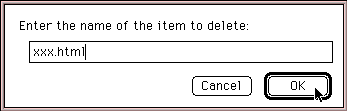
 追加情報1:
追加情報1: